bagaimana untuk menginstallnya ….?
Sebagai bahan uji coba kami akan menginstall webHTB diatas System Operasi linux ubuntu. Dan sebelum melakukan penginstallan webHTB pastikan terlebih dahulu web server (apache, php5, mysql-server dan phpmyadmin ) sudah terinstall dengan baik di komputer anda, jika sudah yups….. Kini saatnya kita coba untuk install webHTB.
Sebelum kita melangkah jauh ke penginstallan webHTB, lebih dahulu kita install squid yang mana nanti berperan sebagai managment bandwithnya dengan cara, buka konsole dan masuk sebagai root dengan perintah sudo su dan masukan password root anda. Setelah itu lakukan penginstallan squid dengan mengetikan apt-get install squid setelah itu kita harus menginstall openssl & ssl-cert yang berfungsi sebagai protokol authentikasi dan privasi komunikasi diinternet menggunakan cryptografi. Untuk menginstallnya kita tinggal ketikan perintah sudo apt-get install openssl ssl-cert. Ok sekarang kita tinggal melakukan installasi webHTB dan mengkonfigurasinya.
Yang pertama kita akan mengkonfigurasi squid terlebih dahulu, untuk mengeditnya pastinya kita harus membukanya terlebih dahulu, untuk membuka lewat konsole kita tinggal mengetikan perintah
gedit /etc/squid/squid.conf,
setelah file squid terbuka kita tinggal menambahkan script seperti dibawah ini di dalam file squid
#Marking ZPH
zph_mode tos
zph_local 0×04
zph_parent 0
zph_option 136
Script tersebut berfungsi untuk menandai paket – paket yang telah berada di mesin proxy (chace HIT) hal ini di mungkinkan dengan implementasi Zero Penalty Hit (ZPH) dan disini kita memberikan Type Of Service (TOS) kepada object yang terchace dengan kode menemonic TOS 0×4 ( Maximize – Realibility ) agar dapat di MARK oleh IPTABLES
Type Of Services — Mnemonic Hexadecimal
Normal-Service 0×00
Minimize-Cost 0×02
Maximize-Reliability 0×04
Maximize-Throughput 0×08
Minimize-Delay 0×10
Pada uji coba kali ini kita akan memisahkan cache pada hardisk yang berbeda dan di mount 2 directory /proxy1 , /proxy2 dengan ukuran masing – masing 20 GB, dan harus dipastikan directory tersebut dimiliki oleh user & group yang menjalankan squid
#chown -R proxy.proxy /proxy1
#chown -R proxy.proxy /proxy2
buat direktory swap
#squid -z
Jika tidak ada pesan error di jendela konsole, squid kita restart dengan menjalankan perintah
Sudo /etc/init.d/squid restart
Sampai disini, kita telah berhasil memisahkan objek HIT dan MISS dengan ZPH mode TOS
Lanjut bro….. !
Dibagian ini kita akan menandai paket dengan TOS 0×04 pada mangle IPtables TOS 0×04 akan kita tandai dengan id 4, untuk rule iptables silahkan ketikan perintah berikut
iptables -F
iptables -X
iptables -F -t nat
iptables -X -t nat
iptables -t nat -A POSTROUTING -s 192.168.100.0/24 -j SNAT –to 192.168.1.10
iptables -t nat -A PREROUTING -i eth1 -p tcp –dport 80 -j REDIRECT –to 192.168.1.10:3128
iptables -t nat -A PREROUTING -i eth1 -p tcp –dport 80 -j DNAT –to 192.168.1.10:3128
iptables -t mangle -A OUTPUT -m tos –tos Maximize-Reliability -j MARK –set-mark 0×4
iptables -t mangle -A FORWARD -m tos –tos 0×4 -j MARK –set-mark 0×4
iptables -t mangle -A POSTROUTING -m tos –tos 0×4 -j MARK –set-mark 0×4
iptables-save -c > /etc/init.d/rc.ics
chmod +x /etc/init.d/rc.ics
Sekarang saatnya kita install webHTB di kompi kita
Untuk langkah awalnya kita terlebih dahulu membuat directory untuk webHTB di directori /var/www/ untuk membuatnya kita tinggal ketikan perintah
Mkdir -p /var/www/webhtb
Setelah itu kita rubah hak aksesnya menjadi owner
chown -R www-data.www-data /var/www/webhtb
Setelah itu downloa webHTB dari site restminya dan extrax hasil downloadan tadi setelah itu copykan hasil extrakan kedalam directory webHTB yang telah kita buat tadi. Setelah itu kita tinggal mengaktifkan SSL apache2 dengan mengetikan perintah
a2enmod ssl
dan generat SSL key untuk apache
mkdir -p /etc/apache2/ssl
make-ssl-cert /usr/share/ssl-cert/ssleay.cnf /etc/apache2/ssl/apache.pem
Setela itu kita buat virtual host untuk webHTB caranya kita tinggal mengetikan perintah gedit /etc/apache2/site-available/webhtb dan isikan script dibawah ini :
NameVirtualHost *:443
SSLEngine On
SSLCertificateFile /etc/apache2/ssl/apache.pem
ServerAdmin webmaster@localhost
DocumentRoot /var/www/webhtb/
Options FollowSymLinks
AllowOverride All
Options Indexes FollowSymLinks MultiViews
AllowOverride All
Order allow,deny
allow from all
ScriptAlias /cgi-bin/ /usr/lib/cgi-bin/
AllowOverride None
Options +ExecCGI -MultiViews +SymLinksIfOwnerMatch
Order allow,deny
Allow from all
ErrorLog /var/log/apache2/error.log
# Possible values include: debug, info, notice, warn, error, crit,
# alert, emerg.
LogLevel warn
CustomLog /var/log/apache2/access.log combined
ServerSignature On
Untuk mengaktifkan virtual host yang telah kita buat ketikan perintah
a2ensite webhtb
Jika sudah lakukan restart untuk apache sudo /etc/init.d/apache restart
buka browser anda dan ketikan https://ip-server/setup
Setelah itu ikuti instruksi penginstallan, ok sampai disini seharusnya webHTB sudah bisa berjalan
bagaimana untuk menginstallnya ….?
Sebagai bahan uji coba kami akan menginstall webHTB diatas System Operasi linux ubuntu. Dan sebelum melakukan penginstallan webHTB pastikan terlebih dahulu web server (apache, php5, mysql-server dan phpmyadmin ) sudah terinstall dengan baik di komputer anda, jika sudah yups….. Kini saatnya kita coba untuk install webHTB.
Sebelum kita melangkah jauh ke penginstallan webHTB, lebih dahulu kita install squid yang mana nanti berperan sebagai managment bandwithnya dengan cara, buka konsole dan masuk sebagai root dengan perintah sudo su dan masukan password root anda. Setelah itu lakukan penginstallan squid dengan mengetikan apt-get install squid setelah itu kita harus menginstall openssl & ssl-cert yang berfungsi sebagai protokol authentikasi dan privasi komunikasi diinternet menggunakan cryptografi. Untuk menginstallnya kita tinggal ketikan perintah sudo apt-get install openssl ssl-cert. Ok sekarang kita tinggal melakukan installasi webHTB dan mengkonfigurasinya.
Yang pertama kita akan mengkonfigurasi squid terlebih dahulu, untuk mengeditnya pastinya kita harus membukanya terlebih dahulu, untuk membuka lewat konsole kita tinggal mengetikan perintah
gedit /etc/squid/squid.conf,
setelah file squid terbuka kita tinggal menambahkan script seperti dibawah ini di dalam file squid
#Marking ZPH
zph_mode tos
zph_local 0×04
zph_parent 0
zph_option 136
Script tersebut berfungsi untuk menandai paket – paket yang telah berada di mesin proxy (chace HIT) hal ini di mungkinkan dengan implementasi Zero Penalty Hit (ZPH) dan disini kita memberikan Type Of Service (TOS) kepada object yang terchace dengan kode menemonic TOS 0×4 ( Maximize – Realibility ) agar dapat di MARK oleh IPTABLES
Type Of Services — Mnemonic Hexadecimal
Normal-Service 0×00
Minimize-Cost 0×02
Maximize-Reliability 0×04
Maximize-Throughput 0×08
Minimize-Delay 0×10
Pada uji coba kali ini kita akan memisahkan cache pada hardisk yang berbeda dan di mount 2 directory /proxy1 , /proxy2 dengan ukuran masing – masing 20 GB, dan harus dipastikan directory tersebut dimiliki oleh user & group yang menjalankan squid
#chown -R proxy.proxy /proxy1
#chown -R proxy.proxy /proxy2
buat direktory swap
#squid -z
Jika tidak ada pesan error di jendela konsole, squid kita restart dengan menjalankan perintah
Sudo /etc/init.d/squid restart
Sampai disini, kita telah berhasil memisahkan objek HIT dan MISS dengan ZPH mode TOS
Lanjut bro….. !
Dibagian ini kita akan menandai paket dengan TOS 0×04 pada mangle IPtables TOS 0×04 akan kita tandai dengan id 4, untuk rule iptables silahkan ketikan perintah berikut
iptables -F
iptables -X
iptables -F -t nat
iptables -X -t nat
iptables -t nat -A POSTROUTING -s 192.168.100.0/24 -j SNAT –to 192.168.1.10
iptables -t nat -A PREROUTING -i eth1 -p tcp –dport 80 -j REDIRECT –to 192.168.1.10:3128
iptables -t nat -A PREROUTING -i eth1 -p tcp –dport 80 -j DNAT –to 192.168.1.10:3128
iptables -t mangle -A OUTPUT -m tos –tos Maximize-Reliability -j MARK –set-mark 0×4
iptables -t mangle -A FORWARD -m tos –tos 0×4 -j MARK –set-mark 0×4
iptables -t mangle -A POSTROUTING -m tos –tos 0×4 -j MARK –set-mark 0×4
iptables-save -c > /etc/init.d/rc.ics
chmod +x /etc/init.d/rc.ics
Sekarang saatnya kita install webHTB di kompi kita
Untuk langkah awalnya kita terlebih dahulu membuat directory untuk webHTB di directori /var/www/ untuk membuatnya kita tinggal ketikan perintah
Mkdir -p /var/www/webhtb
Setelah itu kita rubah hak aksesnya menjadi owner
chown -R www-data.www-data /var/www/webhtb
Setelah itu downloa webHTB dari site restminya dan extrax hasil downloadan tadi setelah itu copykan hasil extrakan kedalam directory webHTB yang telah kita buat tadi. Setelah itu kita tinggal mengaktifkan SSL apache2 dengan mengetikan perintah
a2enmod ssl
dan generat SSL key untuk apache
mkdir -p /etc/apache2/ssl
make-ssl-cert /usr/share/ssl-cert/ssleay.cnf /etc/apache2/ssl/apache.pem
Setela itu kita buat virtual host untuk webHTB caranya kita tinggal mengetikan perintah gedit /etc/apache2/site-available/webhtb dan isikan script dibawah ini :
NameVirtualHost *:443
SSLEngine On
SSLCertificateFile /etc/apache2/ssl/apache.pem
ServerAdmin webmaster@localhost
DocumentRoot /var/www/webhtb/
Options FollowSymLinks
AllowOverride All
Options Indexes FollowSymLinks MultiViews
AllowOverride All
Order allow,deny
allow from all
ScriptAlias /cgi-bin/ /usr/lib/cgi-bin/
AllowOverride None
Options +ExecCGI -MultiViews +SymLinksIfOwnerMatch
Order allow,deny
Allow from all
ErrorLog /var/log/apache2/error.log
# Possible values include: debug, info, notice, warn, error, crit,
# alert, emerg.
LogLevel warn
CustomLog /var/log/apache2/access.log combined
ServerSignature On
Untuk mengaktifkan virtual host yang telah kita buat ketikan perintah
a2ensite webhtb
Jika sudah lakukan restart untuk apache sudo /etc/init.d/apache restart
buka browser anda dan ketikan https://ip-server/setup
Setelah itu ikuti instruksi penginstallan, ok sampai disini seharusnya webHTB sudah bisa berjalan
 RSS Feed
RSS Feed Twitter
Twitter 10/28/2013 07:10:00 PM
10/28/2013 07:10:00 PM
 Unknown
Unknown
 Posted in
Posted in 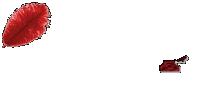




0 comments:
Posting Komentar